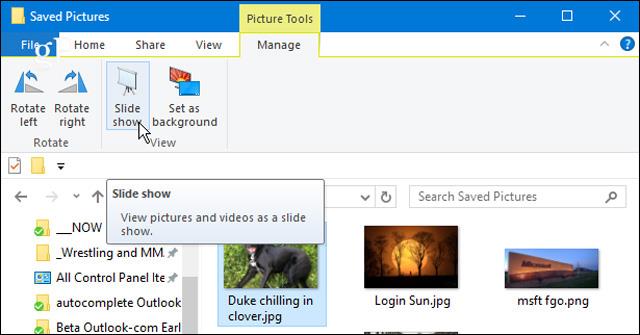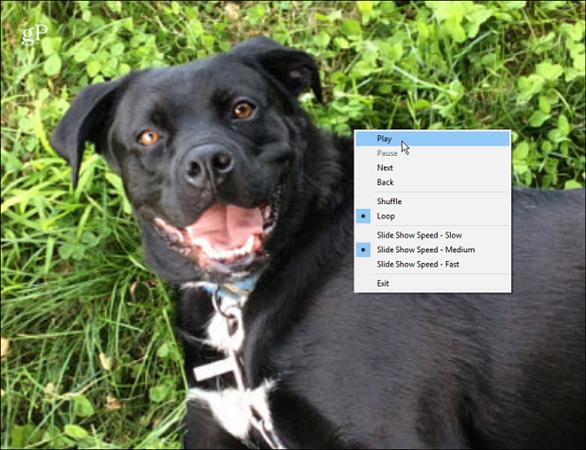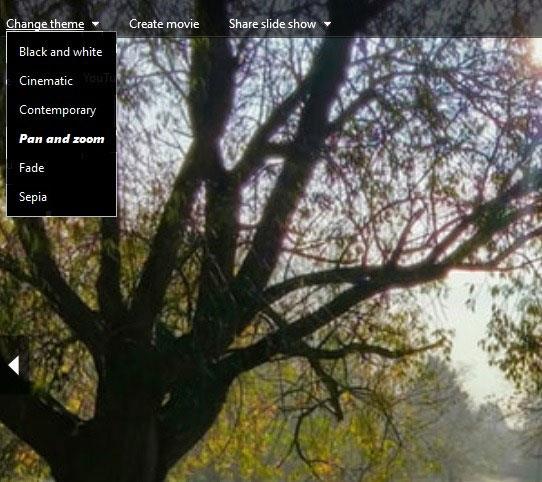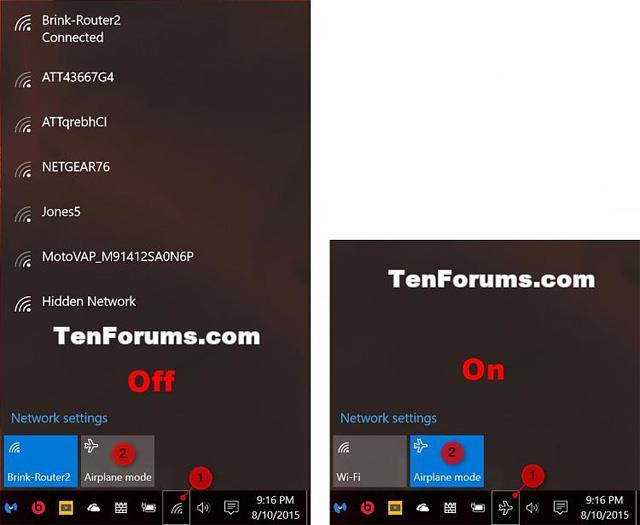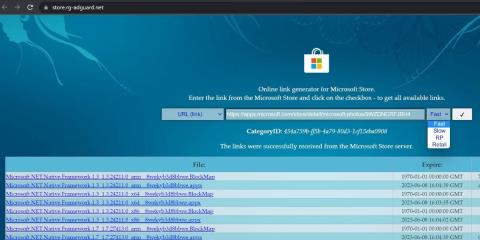Når det kommer til at gennemse masser af billeder, er et flot, enkelt diasshow den bedste måde at nyde dem på. Dette øger det sjove ved at gense yndlingsminder, samt at skabe sjove øjeblikke med familie og venner.
Du kan køre et diasshow på Windows 10 fra billedmappen eller ved hjælp af en app til diasshowfremstilling. Den følgende artikel giver en enkel guide til begge teknikker.
Kør Photo Slideshow fra File Explorer på Windows 10
I tidligere versioner af Windows, såsom Millenium Edition eller Windows ME, kunne du køre Photo SlideShow i mappen Mine billeder. I Windows 10 er tingene lidt anderledes, men du kan stadig køre et fotodiasshow fra File Explorer. Nedenfor viser vi dig, hvordan du vælger fotos og starter et diasshow gennem Ribbon-grænsefladen.
Kør fotodiasshow i Windows 10
For nemt at starte et diasshow med alle billederne i en mappe, skal du åbne mappen, der indeholder de billeder, du ønsker, og derefter vælge det første billede i den. Et nyt gult element kaldet Billedværktøjer vises på båndet over fanen Administrer og klik for at vælge det.
Her vil du se nogle nye muligheder i sektionen Vis. Klik på Diasshow for at begynde at vise billederne i mappen. Bemærk, at hvis du ikke vælger nogen billeder i mappen, vil du ikke kunne starte diasshowet.
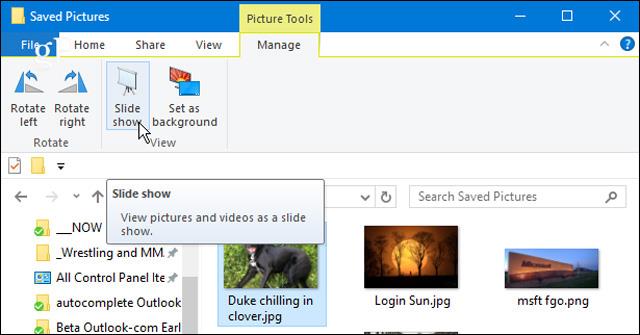
Du kan også starte et diasshow med kun de specifikke billeder i den mappe, du vil bruge. For at vælge bestemte billeder i en mappe skal du holde Ctrl- eller Shift- tasten nede på dit tastatur for at vælge de billeder, du vil bruge. Dette vil give dig den samme indstilling for billedværktøjer på fanen Administrer og starte diasshowet.
Når du starter et diasshow, kan du højreklikke på et hvilket som helst vist billede og styre afspilning, ændre hastighed eller afslutte diasshowet.
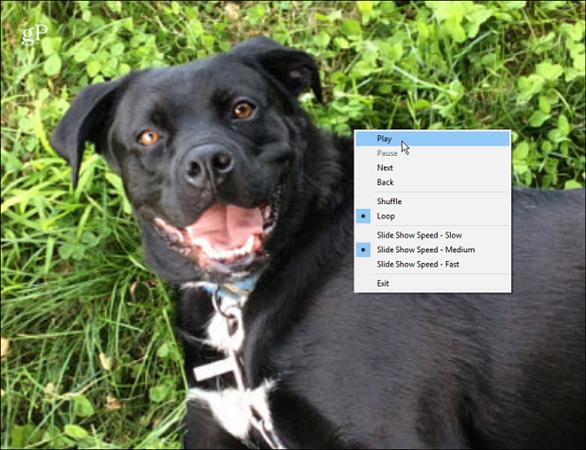
Husk, du kan kun køre stillbilleder i File Explorer. Hvis du vil bruge mere komplekse værktøjer, kan du vente på det kommende Story Remix til Windows 10 eller tredjepartsapps som IrfanView for at opleve flere muligheder for diasshow.
Andre standard Windows-programmer til visning af diasshows
Hvis Fotos ikke er standardfremviseren, kan du også køre diasshows i andre Windows-programmer. Disse omfatter Windows Photo Viewer, Photo Gallery, Picasa eller andre standardprogrammer. Blandt disse tilbyder Photo Gallery muligheder, herunder "Pan og zoom" og "Cinematic" . Du kan sortere dem efter dato eller kronologisk rækkefølge, som du vil.
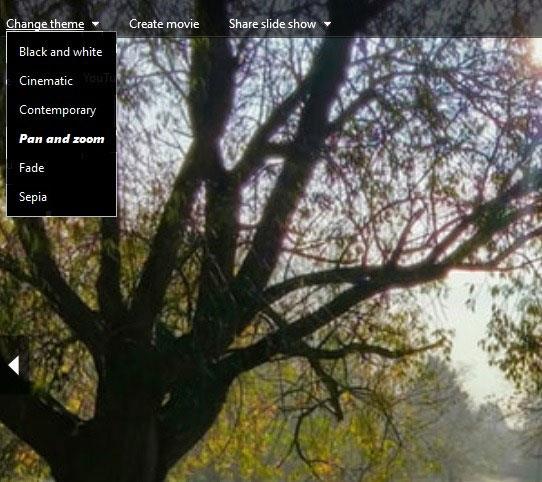
Fotogalleri tilbyder muligheder, herunder "Pan og zoom" og "Cinematic"
Brug Icecream Slideshow Maker
Uanset om du vil lave en Instagram-historie eller et Facebook-album, skal diasshowet konverteres til filmformat.
Icecream Slideshow Maker er et anbefalet værktøj, der er kompatibelt med alle Windows-versioner. Efter at have downloadet Icecream Slideshow Maker , er der mange muligheder at arbejde med. Du kan importere hele mapper. Der er også mulighed for at indsætte lydfiler som baggrundsmusik.
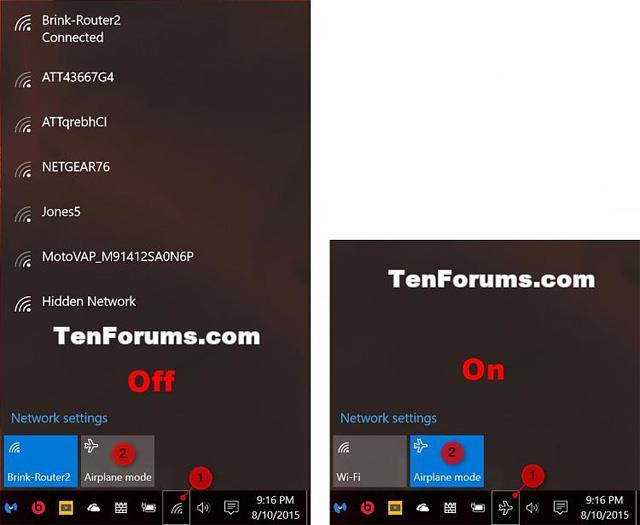
Icecream Slideshow Maker
Den gratis version er begrænset til kun 10 billeder ad gangen. Der er ingen grænse for antallet af diasshows, du kan oprette. PRO-versionen fjerner denne begrænsning og er tilgængelig for en engangsbetaling på $19,95 (460.000 VND).
Fra afsnittet Indstillinger kan du vælge overgangstid, fadeeffekt og fjerne vandmærke. Dette er den eneste slideshow-software uden vandmærke, selv i den gratis version. Alle gemte diasshowvideoer kan uploades direkte til YouTube, Google Drev eller Dropbox.
Sammenlignet med mange online-apps er Icecream Slideshow Maker den nemmeste at arbejde med. Outputvideofiler er små i størrelse (gennemsnit fra 8 til 15 MB).
Brug NCH Softwares PhotoStage
En anden nyttig diasshow-maker er PhotoStage af NCH Software. Det giver flere muligheder, herunder muligheden for at tilføje billedtekster, undertekster og fortælling. Applikationens grænseflade ligner meget Windows Movie Maker.

PhotoStage af NCH Software
Udover et simpelt diasshow kan du lave avancerede effekter, tilføje effekter osv. Værktøjet giver dig også et live preview af alle ændringerne. Klik på Eksporter for at gemme diasshowet som en videofil.
Vil du bruge indstillingen Slideshow i Windows 10 File Explorer eller et tredjepartsprogram? Fortæl os venligst din mening ved at kommentere nedenfor!